複数の文書を並べて比較するには
文書の表示
公開日時:2012/07/07 15:46:26
最終更新日時:2023/04/03 17:08:24
最終更新日時:2023/04/03 17:08:24
「並べて比較」機能を利用することにより、一方のウィンドウのスクロールバーを操作すると、もう一方のウィンドウも連動してスクロールされるため、差異を確認することができます。[表示]タブの[ウィンドウ]グループの[並べて比較]をクリックし、対象となる文書を指定します。
はじめに
「並べて比較」機能は、Word 2007から搭載されました。複数のウィンドウを並べて表示の場合は、一方のウィンドウでページ送りしてももう一方は連動せず、同じ操作を繰り返す必要がありますが、「並べて比較」機能を利用することで、ページの位置が連動するため、スムーズに作業が行えます。
ここでは、新しいウィンドウで文書を開いた状態で、並べて比較してみましょう。
操作方法
- 『新しいウィンドウで開くには』を参考にして、文書を複数のウィンドウにします。
- [表示]タブを開きます。
- [ウィンドウ]グループの[並べて比較]をクリックします。
- 左右に並べて表示され、[同時にスクロール]がオンになりました。
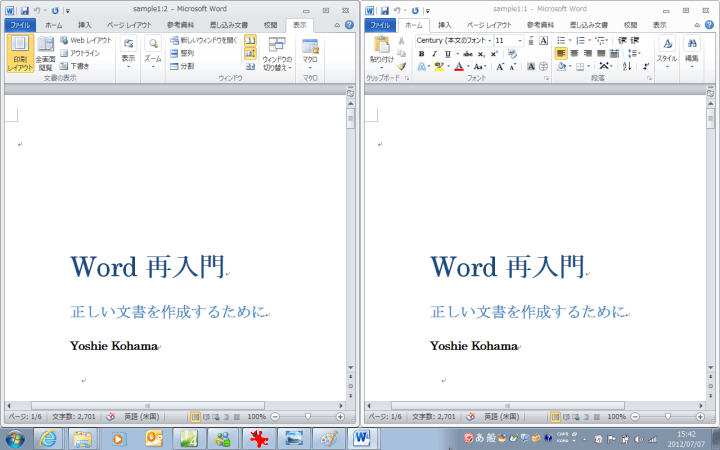
- 一方をスクロールすると、もう一方も連動してスクロールされます。
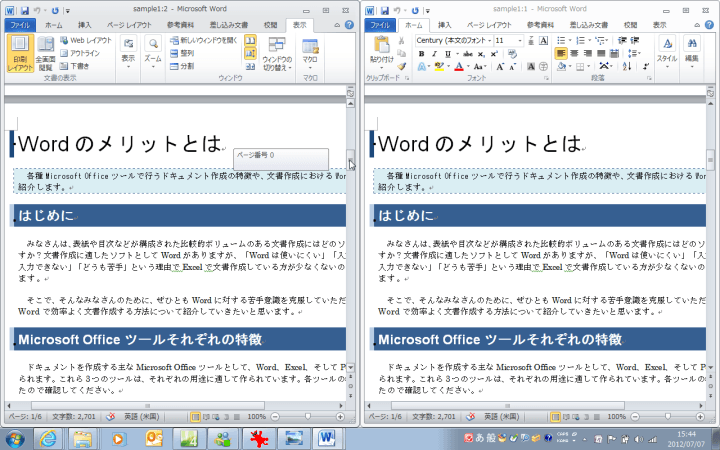
備考
並べて比較機能をオンにしても、同時スクロールはさせたくない場合は、[ウィンドウ]グループの[同時にスクロール]をクリックします。
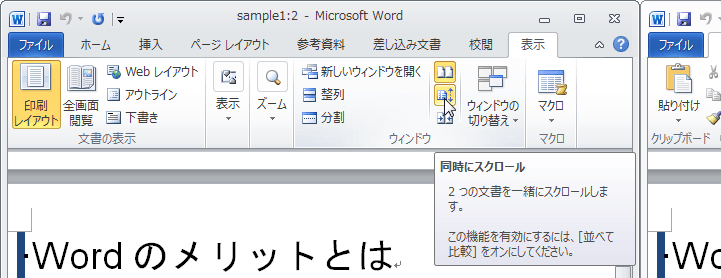
もし、開いている文書が3つ以上ある場合は、[並べて比較]をクリックしたときに、対象となる文書を指定する必要があります。
スポンサーリンク
INDEX
異なるバージョンの記事
コメント
※技術的な質問はMicrosoftコミュニティで聞いてください!


